Atkurti "Windows" sistemą. Kaip atkurti sistemą į ankstesnę datą
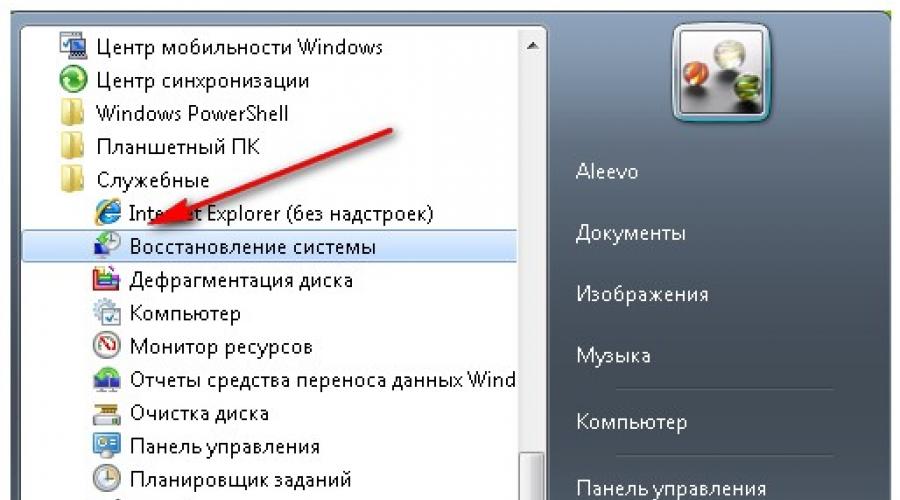
Sveiki, brangūs svečiai ir dienoraščio skaitytojų svetainė. Šiandien kalbėsime kaip sukurti sistemos grąžinimąLangai 7 . Šio veiksmo reikšmė yra ta, kad su sistemos nesėkmėmis ir dėl kitų priežasčių buvo galima atkurti sistemą, kol ji buvo tvarkinga. Šiuo atžvilgiu nėra sudėtingos, viskas yra labai panaši į funkcijų atkūrimo sistema "Windows XP" yra keletas pakeitimų ir patobulinimų.
Kodėl reikia atkurti sistemą?
Tiesą sakant, priežastys, dėl kurių sistemos atkūrimas gali būti reikalaujama, daug. Pavyzdžiui, kaip jau minėjau, kai sistema pradeda veikti netinkamai arba neteisingai steigiant bet kokius vairuotojus. Ir taip pat atkurti sistemą nuo bet kokio viruso pakeitimų ir pan.
Kaip padaryti, kad "Windows 7" sistemos grąžinimas?
Taigi, kaip padaryti, kad "Windows 7" sistemos grąžinimas, nenaudodami specialios sistemos kopijavimo ir atkūrimo programos? Atsakymas į šį klausimą yra lengva naudoti integruotą "Windows Restore" funkciją.
Norint paleisti, "Windows 7" sistemos atkūrimo vedlys ir atkurti sistemą į ankstesnę būseną, atidarykite meniu Pradėti, išplėsti sąrašą "Visos programos". Po to atidarykite aplanką "Standard", tada eikite į aplanką "Objekto" ir pasirinkite komandą "Sistemos atkūrimo".

Prieš jus atidarys sistemos atkūrimo vedlys. Spustelėkite "Next".

Po to atidarymo taškų langas bus atidarytas anksti. Šie atkūrimo taškai automatiškai sukuriami atkūrimo vedlyje. Norint padaryti "Windows 7 Rollback", pasirinkite reikiamą "Windows 7" atkūrimo tašką ir spustelėkite mygtuką Next.

Kitame lange spustelėkite mygtuką "Baigti".

Po to atsidaro dialogo langas su įspėjimu, kad sistemos atkūrimo procesas negalės sustabdyti, sutikti ir spustelėkite mygtuką "Taip". Iškart po to, "Windows 7" sistemos grąžinimas prasidės sistemos atkūrimo procese, kompiuteris iš naujo paleistų.
DĖMESIO! Jei po sistemos atkūrimo vedlys, panašus langas pasirodo su pranešimu, kad neturite kontrolinių taškų. Tai reiškia, kad negalėsite padaryti "Windows 7" sistemos atkūrimo, nes automatinis sistemos atkūrimo taškų kūrimas yra išjungtas.

Norint pakeisti atkūrimo nustatymus ir įjungti automatinį atkūrimo taškų kūrimą, atidarykite meniu Pradėti, eikite į "Kontrolės skydelis".Paleiskite sistemos nustatymus spustelėję sistemoje.

Tada eikite B. "Sistemos apsauga".

Ir spustelėkite mygtuką "Konfigūruoti". Dialogo lange, kuriame galite nurodyti sistemos atkūrimo parametrus.

Jei aš praleidau kažką, aš būsiu dėkingas jums, jei baigsite savo straipsnį su savo komentarais!
Bet kokia šiuolaikinė naujokų programuotojai gali sukurti virusinę programą, provokuojančią įvairių rūšių kompiuteriuose. Tokiais atvejais, dažnai vienintelis sprendimas sprendžiant problemą, su visiško formatavimo, yra sistemos atkūrimas atkurti.
Susisiekite su
Odnoklassniki.
Sistemos atkūrimas (grąžinimas) - kas tai yra ir kada naudoti
 Kartais pasirodo naujos įdiegtos programos arba tvarkyklės atnaujinimai nesuderinamas su kompiuteriu "Aparatūra". Kiekvienas kompiuterio savininkas turi žinoti apie tai, ką jis vykdo tam tikromis operacijomis su operacine sistema, su atskirais sistemos failais ar registre. Ir kaip atsargumo priemonė, naudinga žinoti, kaip padaryti "Windows 7" sistemos grąžinimą.
Kartais pasirodo naujos įdiegtos programos arba tvarkyklės atnaujinimai nesuderinamas su kompiuteriu "Aparatūra". Kiekvienas kompiuterio savininkas turi žinoti apie tai, ką jis vykdo tam tikromis operacijomis su operacine sistema, su atskirais sistemos failais ar registre. Ir kaip atsargumo priemonė, naudinga žinoti, kaip padaryti "Windows 7" sistemos grąžinimą.
Įprasta "skrudinimo" sistema taip pat sukelia kompiuterio funkcionavimo problemas.
Virusai, dauguma skirtingų rūšių, taip pat neprisideda prie sistemos tobulinimo. Jei dirbate su kompiuteriu, vartotojas susiduria su nuolatiniais nesėkmėmis ir spontaniškais nustatymų pakeitimais, tai yra prasminga pasirodyti virusinė programa, kuri dėl kokios nors priežasties nėra pripažinta ir pašalinta antivirusinė programa.
 Kai kompiuteris atsisako dirbti kaip anksčiau, grįžta į ankstesnes operacinės sistemos versijas be jo iš naujo įdiegimo, atlieka įmontuotą jos atkūrimo paslauga. Jei jis yra aktyvus, pats langai sukuria atkūrimo taškus prieš automatinius naujinimus. Vartotojas gali padaryti tą patį rankiniu būdu, jei jis nusprendė rizikuoti ir įdiegti tam tikrą programą, atnaujinti vairuotoją į naujausius, keisti ar išvalyti registrą arba atlikti kitus rimtus pakeitimus sistemos darbo.
Kai kompiuteris atsisako dirbti kaip anksčiau, grįžta į ankstesnes operacinės sistemos versijas be jo iš naujo įdiegimo, atlieka įmontuotą jos atkūrimo paslauga. Jei jis yra aktyvus, pats langai sukuria atkūrimo taškus prieš automatinius naujinimus. Vartotojas gali padaryti tą patį rankiniu būdu, jei jis nusprendė rizikuoti ir įdiegti tam tikrą programą, atnaujinti vairuotoją į naujausius, keisti ar išvalyti registrą arba atlikti kitus rimtus pakeitimus sistemos darbo.
Atkūrimo vieta ir jo sukūrimas "Windows 7" sistemoje rankiniu režimu
Atkūrimo taškas Grąžina sistemą tam tikru momentu, nepažeidžiant vartotojo failų. Teisingai veikia, OS automatiškai automatiškai sukurs tokius taškus ir diegiant ar atnaujinant programas, vairuotojus ir kt. Galite nurodyti kitą šių taškų kūrimo laikotarpį. Galite tai padaryti patys, rankiniu būdu.
Norėdami sukurti atkūrimo tašką rankiniu režimu, vartotojas turi būti išsaugotas ir uždaryti failus ir programas, su kuriomis jis dirbo. Tada jums reikia paspausti mygtuką "Start" apatiniame kairiajame darbalaukio kampe ir teksto laukelyje pagal programų sąrašą, kad parašytumėte žodį "Sukurti".
 Ekranas pasirodys, kuriame jums reikia rasti elementą. "Atkūrimo taško kūrimas". Atsakydamas į jo paspaudimą, pasirodys "Sistemos apsauga" sistemos savybių lango skirtukas. Teksto lauke vartotojas turi rašyti kažką, kad identifikuoja šį tašką, pačios operacinės sistemos data ir laikas automatiškai pridės. Tada spustelėkite mygtuką "Sukurti".
Ekranas pasirodys, kuriame jums reikia rasti elementą. "Atkūrimo taško kūrimas". Atsakydamas į jo paspaudimą, pasirodys "Sistemos apsauga" sistemos savybių lango skirtukas. Teksto lauke vartotojas turi rašyti kažką, kad identifikuoja šį tašką, pačios operacinės sistemos data ir laikas automatiškai pridės. Tada spustelėkite mygtuką "Sukurti".
Kai procesas yra baigtas, ir langas bus rodomas ekrane su atitinkamu pranešimu, vartotojas turi nuosekliai uždaryti visus atidarytus langus. Sukurta "Windows 7" atkūrimo taškas.
Pasirengimas sistemos grąžinimui
Taigi, vartotojas pastebėjo, kad jo kompiuteris yra taip pat dažnai pakimba, Jis nustoja paklusti, sulėtėja, "pamiršo" nustatymus ir kt.
Norėdami tai padaryti, jums reikia pasirinkti geriausios konfigūracijos datakuris bus pasirinkto atkūrimo taško data. Ši veiksminga procedūra, įdėta į pačiame lange esančius langus, yra užtikrinamas viršijant atkūrimo tašką.
Visų pirma, tai geriau išsaugoti asmens duomenis ir archyvą trečiosios šalies (išorinis) vežėjas. Tai naudinga, jei atkuriant kažką negerai, kaip planuota, ir viskas turės formatuoti. Ypač svarbu, jei archyvas ir OS yra parašyti viename diske.
Kitas vartotojo veiksmas prieš sistemos grąžinimas turėtų pradėti gilų nuskaitymą už virusinės infekcijos buvimą, kad būtų išvengta viruso įsikišimo į grąžinimo kursą ir išvengti visiško formatavimo ar geležies lūžimo.
Kaip padaryti "Windows" sistemos grąžinimą 7
Atkurti "iš" Windows "
Ši parinktis yra gera, kai atkūrimo taško procedūra yra įjungta ir sėkmingai veikianti.
- Norėdami pasukti atgal OS prieš dieną, vartotojas paspaudžia "Start" mygtuką apatiniame kairiajame kampe ir įvesties laukas rašo "Atkurti" ir tada pasirenka sistemos atkūrimo programą. Paspaudę "Start", įveskite "Valdymo skydas" ir pasirinkite "Atkurti".
- Sistemos atkūrimo lange, kuris atsidaro apatiniame dešiniajame kampe, naudotojo presai "Next".
- Anksčiau sukurtų atkūrimo taškų sąrašas bus atidarytas, įjungta, į kurią įmanoma. Kompiuterio savininkas pasirenka atitinkamą datą, paspaudus užrašą, kad išsiskirtumėte, o tada paspauskite "Next".
- OS atidarys atkūrimo taško patvirtinimo langą. Jei viskas atitinka nurodytą ir vartotojas nesikeitė savo proto, jis paspaudžia "paruoštas", o tada atsakydamas į įspėjimą, kuris atsirado dėl to, kad po to, kai jis pradėjo veikti, neįmanoma atšaukti - "Taip" mygtukas, patvirtinantis savo pasirinkimą .
- Operatorius parodys langą su paruošimo proceso ir atkūrimo proceso rodymu, tada parodyti pranešimą apie sėkmingą atkūrimo procedūros užbaigimą, kurį norite uždaryti ir paleiskite kompiuterį iš naujo.
Tai yra įmanoma, jei problema nebuvo išdrįsta, reikės pakartoti grąžinimo procedūrą pasirinkdami kitą, ankstesnę atkūrimo taško datą.
 Kaip grįžti į "Windows 7" sistemą saugiuoju režimu
Kaip grįžti į "Windows 7" sistemą saugiuoju režimu
Jei dėl nesveikintų vartotojo veiksmų ar virusinės programos pastangų, kompiuteris įprastu režimu atsisako įkelti, tai yra prasminga grįžti į dieną ar kelis nugarą, einant į "Windows" saugus režimas.
- Norėdami tai padaryti, atsiųskite kompiuterį į perkrovimą, o tada įjungimo pradžioje paspauskite F8 klavišą viršutinėje klaviatūros eilutėje.
- OS duos langą su juodu fonu ir siūlys įkrovos parinktis. Turite paspausti žymeklį į "SAUGOS MODE", tada paspauskite klavišą Enter.
- Kai atsisiuntimas į saugų režimą yra baigtas, galite grįžti, kaip aprašyta aukščiau, ir tada iš naujo paleiskite sistemą jau kaip įprasta.
Kaip grįžti į OS naudodami įkrovos diską
Kai nei įprastai, nei saugiuoju režimu kompiuteris nenori dirbti, tai padės iš anksto paruošti Įkrovos diskas su "Windows 7".
- Norėdami tai padaryti, jums reikia įdiegti diską su sistema į diską, ir tuo metu, kai įvesite BIOS paspausdami atitinkamą klavišą (jis paprastai nurodomas ekrane pačiame atsisiuntimo pradžioje).
- Tada turėtumėte įdiegti pažymėkite atsisiuntimą iš CD / DVD disko ir atsisiųsti kompiuterį iš jo.
- Jei pasirodo kalbos pasirinkimo langas, jis turi būti padarytas ir spustelėkite "Next".
- Tada pasirinkote "System Restore" parinktį, pasirinkite norimą OS versiją, jei ne viena OS parašyta, dar kartą paspauskite "Kitas", pasirinkite "System Restore" ir grįžkite atgal, kaip aprašyta aukščiau.
Baigę, iš naujo paleiskite sistemą ir išimkite diską. Kompiuteris bus paleistas įprastu režimu nuo pasirinktos datos.
Susisiekite su
Jei vartotojas turi tam tikrą problemą kompiuteryje (kuri paprastai atsitinka dėl naujausių pakeitimų OS ar infekcijos su virusu), jūs neturėtumėte skubėti iš naujo įdiegti. Pirmasis ir dažnai padeda veiksmui - tai "Windows 7" sistemos grąžinimo vykdymas. Ką tai reiškia? Tai reiškia grįžti į ankstesnę OS būseną ir atkurti jo nustatymus ir sistemos failus tuo metu, kai kompiuteryje nebuvo gedimo.
Ateities taškai
Atnaujinimo taškai (COM) arba kitaip atkūrimo taškai (televizija) - Tai yra tai, ką "Windows 7" sistemos ritinys yra pagamintas bet kokių veikimo sutrikimų atveju. Kiekvienas gali paklausti, iš kur jie ateina. Ir jie yra sukurti dviem būdais:
- Jie sukuria automatiškai veikiančią OS;
- Juos sukuria asmuo, kuris rūpinasi "sveiką" savo kompiuterio būklę.
OS nepriklausomai sukuria televizorių, kai kyla kritinių pakeitimų OS, pavyzdžiui, diegiant naują programinę įrangą (programas ir tvarkykles).
Šis procesas negali būti valdomas, todėl mes apsvarstysime tik tinkamo vartotojo veiksmus, kad išlaikytume savo kompiuterio veiksmingą būseną.
TV vartotojo gavimas
Kiekvienas, kuris galvoja apie savo augintinio veiklos išsaugojimą, turėtų patarti sukurti naują televiziją šiais atvejais:
- Prieš įdiegdami naują programinę įrangą;
- Prieš keičiant kritinius OS parametrus (pvz., Garso ir vaizdo tvarkyklių veikimo būdus, keičiant BIOS nustatymus ir tt);
- Prieš redaguojant OS registrą;
- Prieš valydami OS, bet kurios programos atlieka šį veiksmą.
Norėdami sukurti televizorių (tiek savo ir automatinio), turite atlikti keletą veiksmų.
Spustelėkite "Pradėti", dešiniuoju pelės mygtuku spustelėkite "Kompiuteris", po "Properties", tada "Sistemos apsauga", šio tipo langas: 
Tai yra daugiafunkcinis langas, su kuriuo galite kontroliuoti tiek televizoriaus kūrimą ir atkūrimą nuo ankstesnio. Pirmas dalykas, kurį reikia padaryti, yra įsitikinti, kad sistemos diske yra įjungta apsaugos funkcija, ty galimybė gauti ir televizorių ir atsigauti nuo jų. Jei jis nėra įjungtas, turėsite spustelėti "Konfigūruoti" ir iškylančiame lange, kad nustatytumėte diską, kuriam reikalinga ši apsaugos funkcija, ir jam priskirto ploto dydis jį sukurti.
Televizijos kūrimas šiame lange yra pagamintas paspausdami "Sukurti", ir šis langas yra išduotas: 
kurioje jums reikia apibūdinti sukurtą televizorių (pvz., "Prieš iš naujo įdiegdami garso tvarkyklę") ir spustelėkite "Sukurti". Po trumpo laiko OS baigs televizoriaus gavimą ir suteiks tinkamą pranešimą, kuriame būtina spustelėti "Gerai".
Bendras tokių taškų dydis yra sunku prognozuoti (ypač su jų automatiniu kūrimu), todėl būtina nustatyti televizoriaus ploto dydį per pagrįstą ribą, pavyzdžiui, per keletą GB, priklausomai nuo bendro tūrio OS įkrovos diskas.
Atkūrimas
Šis veiksmas atliekamas tame pačiame lange, kuriame buvo sukurta televizijos kūrimas, tik dabar reikia paspausti mygtuką Atkurti. Paspaudus, langas yra išduotas: 
kuriame yra anksčiau sukurtos televizijos sąrašas. Paprastai šiame sąraše sukurta tik viena, sukurta automatinė televizija. Norėdami pamatyti visą sąrašą, sekite šiame lange žymės langelį "Rodyti kitus atkūrimo taškus" po to, kai bus išleista jų sąrašas, kuris rodomas paveiksle.
Šiame lange jums reikia pasirinkti tinkamą televizorių ir spustelėkite "Kitas". Tada sistema atkurs savo būseną nuo tam tikros televizijos, bus iš naujo paleis ir pateiks žinutę, kad patvirtintų atliktą užduotį, kuriai turėtų būti atsakyta į "OK".
Kiti restauravimo metodai
Yra keletas daugiau būdų išspręsti šią problemą:
- Jei OS nėra įkeliamas ir jau aprašytas grąžinimas, tai gali būti padaryta, jei įkraunate saugiuoju režimu;
- Naudokite TV, sukurtas trečiųjų šalių programas, pvz., "Acronis" tikrą vaizdą namo, bet tai jums reikia įdiegti ir paleisti šią programą sukurti kitą televiziją. Dėl to reikės tam tikro laiko, priklausomai nuo sistemos greičio.
Susiję įrašai:

Ar kompiuteris ar nešiojamas kompiuteris pradėjo nerimauti? Arba ne visai neįsijungia? Visų pirma pabandykite atkurti "Windows 7" sistemos sistemą. Atlikta 10-15 minučių, tačiau ji gali padėti. Iš tiesų, šiuo atveju vėjo sistema sukasi prieš porą dienų, kai kompiuteris arba nešiojamas kompiuteris dirbo labai gerai.
Tai yra operacija, per kurią būtų atkurta visi parametrai ir sistemos failai iš atsarginės sukurtos kopijos. Tai yra, jei atsitiktinai ištrinote svarbius failus arba pakeisite nustatymus (pvz., Įdiegėte naują tvarkyklę), tada kompiuteris pradėjo sulėtinti (arba neįsijungia), tai gali būti ištaisyta. Bent jau verta bandyti.
Ankstesnės "Windows" versijos atkūrimas atliekamas su kiekviena savaitės sukurta valdymo taškais, taip pat po bet kokių pakeitimų (įrengimo ar programų pašalinimo). Paprastai ši funkcija yra automatiškai įjungta. Be to, galite sukurti valdymo taškus rankiniu būdu.
Yra bent 3 būdai:
- "Windows";
- per saugųjį režimą;
- naudojant "flash" diską su "Windows 7".
Apsvarstykite kiekvieną iš jų išsamiau.
Naudodami "Windows 7 Rollback", visi jūsų asmeniniai failai bus vietoje. Todėl jūs negalite tai nerimauti.
Tačiau čia yra vienas niuansas. Atkuriant, intervaluose įrašyti failai tarp šiandienos ir po pietų, į kurią nuspręsite grįžti atgal, galima dingti. Todėl, jei neseniai (šiandien, vakar, prieš vakar, ir tt) Atmesti svarbius dokumentus į kompiuterį, geriau juos išsaugoti USB atmintinėje. Dėl viso pikto.
Kaip grąžinti "Windows 7" sistemos grąžinimo įrankius?
Pirmasis būdas grįžti į Windows 7 Atgal sistemos yra įrankiai. Bet tai tinka tik tada, kai jūsų kompiuteris ar nešiojamas įjungia. Nesvarbu, ar tai yra buggy ar kabo, svarbiausia - taip, kad galėtumėte atsisiųsti darbalaukį.
Taigi, atlikite šiuos veiksmus:
Po to "Windows System Rollback" pradės grįžti atgal. Kai operacija yra baigta, kompiuteris ar nešiojamas bus paleisti iš naujo, ir pamatysite pranešimą, kad viskas praėjo sėkmingai.
Jei tai nepadeda, pabandykite įjungti "Windows 7" atkūrimą pasirinkdami kitą kontrolinį tašką. Tačiau šiuo atveju reikės pažymėti pažymėjimą "Pasirinkite kitą tašką" tašką ir spustelėkite "Kitas". Ir tada iš 4 dalyje pasirodys pažįstamas langas.

OS atkūrimas per saugųjį režimą
Jei kompiuteris arba nešiojamas kompiuteris neįsijungia, galite pabandyti atkurti "Windows 7" paleidimą saugiuoju režimu. Norėdami tai padaryti, kai įjungiate (arba perkraunate) PC pakartotinai paspauskite F8 klavišą, kol pasirodys meniu. Toliau pasirinkite "Safe Mode" elementą ir spustelėkite Enter.
Tačiau yra keletas niuansų, susijusių su skirtingomis "Windows" versijomis. Todėl, kad jis nekiltų sunkumų, rekomenduoju susipažinti -?
Laukiame kompiuterio ar nešiojamojo kompiuterio įjungti ir tada atlikite visus tuos pačius veiksmus, kaip ir ankstesnėje versijoje. Tai reiškia, kad grįžtumėte į "Windows 7" sistemą, vykdykite nuo pirmiau aprašytų 7-ųjų elementų.
Ir trečiasis būdas: atkūrimas nuo "flash" disko (arba disko) su diegimo failais
Šios parinkties minus - jums reikia rašyti į "Windows USB" flash diską, kuris yra kompiuteryje ar nešiojamuoju kompiuteriu. Pliusas yra tai, kad tokiu būdu galite pabandyti grąžinti "Windows 7" sistemą, net jei kompiuteris neįsijungia ir saugus režimas neprasideda. Tai yra jūsų paskutinė galimybė.
Jei esate viskas teisingai, langas pradės diegti "Windows 7".


Laukiame tol, kol bus baigta procedūra ir spustelėkite "Perkraukite". Tada iš karto ištraukite blykstės diską nuo jungties (arba disko iš disko), po kurio kompiuteris turėtų būti įjungtas įprastu būdu.
Beje, langai atkuriami ant nešiojamojo kompiuterio ir kompiuteris yra vienodai. Taigi galite pabandyti pasirinkti būdą.
Tai viskas. Dabar jūs žinote, kaip padaryti, kad "Windows 7 System Rollback". Tikiuosi, kad vienas iš 3 būdų veiks, ir galite atkurti kompiuterio ar nešiojamojo kompiuterio našumą.
Per daugelį metų sistemos atkūrimo funkcija buvo sėkmingai panaudota panaudojimui ir problemoms pašalinti. Jį rasite "Windows 10"; Išsami informacija naudojant atkūrimo funkciją aprašyta Windows 10 atkūrimo straipsnyje.
Tačiau netrukus išmoksite, kad "Windows 10" yra daug kitų naudingų įrankių, skirtų užtikrinti kompiuterio veikimą tinkamu lygiu ir pašalinti veikimo problemą jo veikimo metu.
Tolimuose skyriuose rasite daug naujų instrumentų operacinės sistemos aprašymas, sužinoti, kaip ir kada verta juos taikyti, taip pat, kuris iš jų geriausiai tinka trikčių šalinimo problemoms, atsiradusiems konkrečiu atveju.
Kaip padaryti, kad "Windows 10 System Rollback". Atstatyti operacinę sistemą.
Toliau aprašytas atkūrimo arba atstatymo įrankis leidžia sistemai atkurti sistemą - kai atsiranda toks poreikis, ištrinkite visus naudotojo duomenis, įskaitant paskyros nustatymus, asmeninius nustatymus ir failus. Panašiu atveju, iš naujo įdiegus "Windows 10", gausite visiškai naują kompiuterį, kuriame nebuvo išsaugota svarbi ankstesnių savininkų informacija, ir jums nereikės nerimauti dėl jo išsaugojimo. Norėdami grąžinti operacinę sistemą į pradinę būseną, atlikite šiuos veiksmus.
1.
Spustelėkite mygtuką Pradėkite Ir vykdykite komandą Parametrai. Ekrane rodomas programos langas.
2.
Programos parametrų lange spustelėkite piktogramą. Atnaujinimas ir saugumas. Kitame nustatymų puslapyje, eikite į kairįjį skydelį ir spustelėkite skyriuje Restauravimas. Dešiniuoju skydeliu suraskite kompiuterį grįžti į pradinę būseną ir spustelėkite jį Pradžioje.
Tęsiant operaciją, ekrane pasirodys langas, kuriame siūloma pasirinkti vieną iš dviejų būdų atkurti šaltinio statusą kompiuterio.

3. Pasirinkite vieną iš parinkčių ir spustelėkite mygtuką. Toliau. \\ T.
Jūs esate kviečiami pasirinkti vieną iš dviejų būdų, kaip iš naujo nustatyti sistemas.
- Išsaugokite mano failus. Tai yra labiausiai paplitęs būdas iš naujo įdiegti "Windows 10", kuri suteikia sąskaitų ir naudotojų duomenų saugumą. Tokiu atveju jums reikės iš naujo įdiegti visas atskirai įdiegtas programas (bet ne programas iš "Windows Store"). Pasirinkus šią parinktį, eikite į 5 punkto instrukcijas.
- ištrinkite viską. Šiuo atveju visi vartotojų failai ir paskyros duomenys ištrinami iš kompiuterio, po kurio "Windows 10" yra baigtas. Galite pradėti dirbti su kompiuteriu "nuo nulio". Renkantis šį metodą, eikite į 4 punkto instrukcijas.

4.
Jei sustabdėte visą naudotojo duomenų ištrynimą, nurodykite, ar būtina išvalyti visą diską. Kaip ir anksčiau, kviečiate pasirinkti dvi galimybes.
- Tiesiog ištrinkite mano failus. Jei kompiuteris ir toliau bus naudojamas jūsų namuose, galite saugiai pasirinkti šią parinktį. Nepaisant visiško asmens duomenų, įsibrovėliams, įrengta speciali aparatinė ir programinė įranga, galės lengvai atkurti anksčiau ištrintus naudotojo duomenis ir naudokite juos, kad gautumėte svarbią informaciją apie ankstesnius kompiuterių savininkus.
- Failų ištrinimas ir disko valymas. Pasirinkdami šią parinktį, galite saugiai parduoti kompiuterį kitiems, net nepažįstamiems žmonėms. Nebus garantuotas, kad būtų galima gauti asmens duomenis. Ir visi, nes ištrinus naudotojo failus, diskas papildomai išvalomas nuo visos jo saugomos informacijos.
5. Pasirinkus vieną iš pirmiau minėtų parinkčių, spustelėkite mygtuką Atstatyti. \\ T. Operacinė sistema pradės duomenų ištrynimo procedūrą sistemoje standžiajame diske ir vėlesniu iš naujo įdiegimu. Baigę jį gausite kompiuterį į būseną, kurioje jis buvo įsigytas - su visiškai "Reset" nustatymus "Windows 10. Galite saugiai pradėti dirbti su kompiuteriu.
"Windows 10" įdiegimas trunka nuo 15 minučių iki valandos. Atnaujindami operacinę sistemą, kompiuteris gauna naują gyvenimą, susijusią su visu arba daliniu nustatymu.
Grįžti į ankstesnę "Windows" versiją
Anksčiau jau buvo aptarta, kad "Windows 7" ir 8.1 vartotojai gauna precedento neturintį galimybę atnaujinti savo operacinę sistemą nemokamai "Windows 10", bet tik pirmaisiais pardavimų metais. Iškart kyla klausimas: ar įjungiamas į "Windows 10" perjungimą, kad pakeistumėte savo mintis ir grįžkite į ankstesnę operacinę sistemą?
Norėdami atkurti Windows versiją Ankstesnio (šaltinio) versijos Windows operacinės sistemos, jums reikės kreiptis į kategorijų atnaujinimą ir saugumą taikymo parametrų (kaip aprašyta PP. 1 ir 2 pirmiau nurodytų instrukcijų). Bet dabar, vietoj perėjimo prie atkūrimo skyriaus kairėje srityje, spustelėkite ant pavadinimo, kad grąžintumėte kompiuterį į pradinę būseną. Be to, spustelėkite mygtuką Pradėti, jei norite inicijuoti perėjimą prie senesnės langų versijos, kuri buvo įdiegta jūsų kompiuteryje. Kartu su operacine sistema visos jos įdiegtos programos yra atkuriamos, o "Windows 10 susijusios bylos yra nuolat pašalintos.